Radar
TIMEZERO doit être configuré avec le module Radar pour bénéficier de cette fonctionnalité.
L'option Radar permet de configurer diverses options avancées et les préférences d'affichage du Radar.
-
Couleur de fond du radar (jour) : détermine la couleur de fond de l'écran radar qui est utilisé pendant la journée.
-
Couleur de fond du Radar (nuit) : détermine la couleur de fond de l'écran radar qui est utilisé pendant la nuit.
Remarque : le réglage du mode Jour / Nuit est disponibles dans les options "Affichage".
-
Couleur de l'écho Radar : détermine la couleur de l'écho :
-
-
Multicolore 1 : la couleur rouge représente les échos forts / jaune pour les échos moyens et le vert foncé pour échos faibles.
-
Multicolore 2 : la couleur rouge représente les échos forts / le vert pour les échos moyens et le bleu foncé pour échos faibles.
-
Rouge : représentation de l'écho en rouge monochromatique à transparence variable selon le niveau de l'écho.
-
Vert : représentation de l'écho en vert monochromatique à transparence variable selon le niveau de l'écho.
-
Jaune : représentation de l'écho en jaune monochromatique jaune à transparence variable selon le niveau de l'écho.
-
-
Transparence écho radar sur la carte : permet d'ajuster l'intensité globale de la transparence de l'écho affiché sur la carte (ceci n'a aucune incidence sur les réglages du Radar dans l'espace de travail radar).
-
Source Radar pour superposition (uniquement pour Furuno DRS) : lorsque TIMEZERO est connecté à un radar de type Furuno DRS, l'utilisateur a la possibilité d'utiliser la fonctionnalité de Double échelle (Dual Range) du Radar pour afficher simultanément deux échelles de radar séparées sur votre écran dans l'espace de travail "Double Radar" et de choisir l'échelle utilisée pour l'affichage "Superposition Radar" :
-
-
Range A (sélectionné par défaut) : Seule l'échelle "Range A" du Radar DRS (image Radar affichée dans la fenêtre de gauche dans l'espace de travail double Radar) est utilisée pour affichage de l'image " Overlay Radar" sur la carte. En limitant à une seule échelle (Range) du DRS, ceci permet un balayage de l'écho DRS de tourner à grande vitesse (au-delà de 48RPM tours par minute).
-
Range B : l'échelle "Range B" du radar DRS est sélectionnée (image Radar affichée dans la fenêtre de droite dans l'espace de travail Double Radar), elle est utilisée pour afficher l'image "Overlay du Radar" sur la carte. Chaque présentation d'écran (fenêtre de gauche et de droite) dans l'espace de travail "Double Radar", agit de façon autonome, permettant ainsi une manipulation des contrôles de gain et de parasites individuels.
-
-
Rémanence de l'écho Radar : La rémanence de l'écho affiche une animation "radar" traditionnelle. Cette option atténue automatiquement la luminosité des signaux faibles (c'est le cas des échos du bruit, du clapotis de la mer, des échos de pluie, etc.) et des échos inutiles comme les interférences du radar.
-
Intervalle des cercles : Vous pouvez régler manuellement le nombre de cercles de distance que vous souhaitez afficher dans l'espace de travail radar. Laissez l'option sur "Automatique" si vous souhaitez que TIMEZERO ajuste automatiquement le nombre de cercles en fonction de la portée radar et de la taille de votre écran (ou fenêtre).
-
Mode Mer Auto (pour DRS seulement) : permet d'ajuster le mode "Auto Mer" du DRS. Le mode "Avancé" est recommandé pour la plupart des applications. Utilisez le mode "Côte" lorsque la zone d'action du Radar renvoie beaucoup d'échos de terre.
-
Référence de relèvement : lorsque l'option est réglée sur "Vrai" l'échelle des mesures de relèvements (graduation et chiffres affichés en dehors du cercle d'action de l'écho dans l'espace de travail Radar) sont référencées par rapport au Nord alors les valeurs de l'échelle sont calculées par rapport à la proue du bateau lorsque l'option est sélectionnée sur "Relative".
Remarque : Lorsque le mode de l'échelle des relèvements est sélectionné à "Vrai", l'échelle des relèvements ne prend pas en compte les variations magnétiques, elle est toujours référencée par rapport au Nord.
-
Icône du bateau : cochez cette option pour afficher le symbole du bateau (en taille réelle) au centre de l'image radar à l'écran dans l'espace de travail Radar. A noter que l'icône du bateau n'apparaît à l'écran qu'aux petites échelles (en fonction de la longueur et de la largeur de votre bateau, paramètres que vous pouvez définir dans les options "Ajustements initiaux").
-
Configuration carte radar : Cliquez sur ce bouton pour ajuster le préréglage de la carte vectorielle utilisée sur l'écran Radar lorsque l'option de superposition des cartes en arrière-plan est activée.
-
Smart radar : Les paramètres du "Smart radar" sont utilisés pour ajuster les informations de la carte vectorielle, vous permettant de vous concentrer sur les "objets inconnus" sans masquer l'écho radar :
-
Source de la carte : TZ Vecteur ou MM3D C-MAP ou MM3D S57.
-
Afficher le terrain comme : Détermine la couleur des échos terrestres (écho bleu/écho violet/écho vert ou écho transparent)
-
Afficher les bouées comme : Détermine la couleur des échos des bouées (écho bleu/écho violet/écho vert ou écho transparent)
-
Afficher la cible AIS comme : Détermine la couleur des échos des cibles AIS (écho bleu/écho violet/écho vert ou écho transparent)
-
Décalage de dilatation du masque : Lorsque le mode Smart Radar est activé, TIMEZERO génère un "masque" couvrant les zones terrestres, les bouées et les cibles AIS, ce masque est dilaté pour tenir compte de l'imprécision du radar (l'écho est toujours plus grand que l'objet sous-jacent). Vous pouvez ajuster cette dilatation en fonction de la taille de votre antenne radar de -50% à 100% à l'aide du curseur.
-
Inclure l'estran dans les terres : Paramètre sélectionné par défaut.
-
-
Traîne : la traîne des échos montre les mouvements des échos radar dans le temps par rapport à votre bateau. Les traînes disparaissent avec le temps (selon le paramètre "Longueur de la traîne"). En mode "Vrai" seuls les objets qui se déplacent sur l'eau (par exemple un autre bateau) retourne le sillage de leur écho dans l'écran Radar. Les objets fixes sur l'eau (tels que des bouées ou un rocher) n'ont pas de traîne derrière leur écho, même si votre bateau est en mouvement. En mode "relatif", tous les objets qui se déplacent par rapport à votre bateau vont laisser un sillage à l'écran radar. Donc, si votre bateau est en mouvement vers une cible fixe (se dirigeant en direction d'une bouée par exemple), la cible laisse un sillage derrière elle (du style bavures).
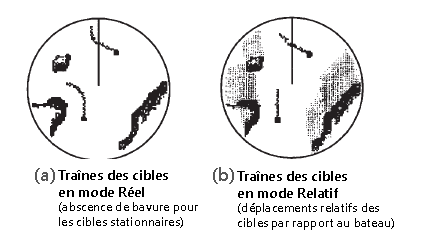
-
Ajustements initiaux : ces paramètres sont utilisés pour ajuster la configuration initiale du radar. Notez que les paramètres affichés sont en accord avec le type de radar que vous allez utiliser. Si vous utilisez un Radar Furuno FAR2xx7, les réglages initiaux sont effectués directement par le processeur radar. Ces réglages sont toujours liés à une antenne radar spécifique. Veillez à sélectionner le nom correct de la source radar (dans le menu déroulant) avant d'agir sur ces paramètres :
-
Source Radar : sélectionne le Radar détecté sur le réseau.
-
Surnom : saisir le surnom du radar qui sera utilisé dans TIMEZERO.
-
-
-
Position Antenne : Saisir la position de l'antenne radar.
-
Hauteur de l'antenne (uniquement pour le Radar Furuno DRS) : sélectionnez la hauteur d'antenne. Cette option est utilisée pour ajuster automatiquement la calibration STC.
-
Canal TX (Radar Furuno DRS-NXT seulement) : sélectionnez la fréquence d'émission de l'émetteur-récepteur.
-
Analyseur de cible (uniquement Radar Furuno DRS-NXT) : Réglez sur "Pluie" si vous souhaitez que l'écho radar causé par la pluie soit affiché en bleu lorsque l'analyseur de cible est activé. Réglez sur "Cible" lorsque vous souhaitez afficher l'écho de la pluie comme n'importe quelle autre cible immobile (en utilisant l'écho vert).
-
Acquisition automatique par Doppler (Radar Furuno DRS-NXT uniquement) : lorsque ce paramètre est activé, le DRS-NXT acquiert automatiquement les cibles ARPA en fonction des informations Doppler (il tente d'acquérir toutes les cibles qui se déplacent à une vitesse de 2 nœuds ou plus).
-
Alignement de l'Antenne : Il n'est pas toujours facile d'installer un radar de telle sorte que l'avant du radar soit exactement parallèle à la quille ou à la ligne médiane du bateau. C'est le réglage de l'alignement de la hauteur de l'antenne qui peut compenser cet écart. Cette fonction vous permet d'aligner l'émetteur-récepteur radar sur la ligne médiane du bateau et ne doit être réglé qu'une seule fois. Notez qu'il s'agit d'une fonction différente de celle de l'alignement du compas. Pour régler l'alignement de l'antenne radar, il est préférable d'afficher l'espace de travail radar en mode "Cap en haut (Head Up)" et de viser l'avant du navire (par temps calme) par rapport à une bouée pendant qu'il est en route. La cible de la bouée doit apparaître directement sur l'écran radar.
-
Secteur d'obturation : Cette fonction est utilisée pour indiquer une zone où le radar ne transmet aucune impulsion.
Ceci est nécessaire lorsque :-
Deux ou plusieurs radars opèrent dans le prolongement l'un de l'autre.
-
Un objet de taille importante à proximité du radar retourne des échos provoquant des interférences sur le radar.
-
Vous souhaitez éviter le rayonnement dans une zone particulière du radar.
-
-
Rotation de l'antenne (uniquement pour le Radar Furuno DRS) : Lorsqu'elle est réglée sur "Auto", la rotation de l'antenne DRS augmente automatiquement dans des conditions spécifiques (à une portée inférieure). Sélectionnez "24RPM" si vous voulez que le radar DRS tourne à vitesse régulière et constante.
-
Suppression du "Main Bang" : augmenter ce réglage pour réduire le "Main Bang" (cercle qui apparaît au centre de l'écran radar).
-
-
Optimisation du Radar (uniquement pour Furuno DRS, non disponible pour DRS-NXT) : cliquez sur ce bouton au cours de la première mise en service du Radar (notez qu'il ne faut pas utiliser ce réglage lorsque vous êtes au port en raison de nombreux échos importants). Une pression sur ce bouton permet de calibrer le radar. Vous devez appuyer sur ce bouton une unique fois après avoir installé le radar. Notez qu'il n'y aura pas de feedback (pas de fenêtre de confirmation) lorsque vous appuyez sur ce bouton.
-
Reset (uniquement pour Furuno DRS) : Cliquez sur ce bouton pour réinitialiser le radar avec ses paramètres d'usine.
-
Préréglages du radar : cliquez sur ce bouton pour ouvrir la fenêtre des Préréglages du Radar qui permet d'enregistrer la configuration du radar. Pour plus d'informations, reportez-vous à la section Préréglages du radar.
-
Source ARPA (Furuno Radar uniquement) : par défaut, le traitement ARPA est effectué au niveau de l'antenne Radar de Furuno. Vous pouvez changer cette option en "TIMEZERO" pour utiliser l'algorithme interne du traitement des cibles ARPA de TIMEZERO à la place de l'antenne radar.
-
Configuration avancée ARPA (disponible uniquement si le modèle Radar a été sélectionné auparavant) : ces paramètres déterminent la manière dont l'algorithme ARPA interne de TIMEZERO détecte et suit la cible.
Remarque : Pour régler la taille maximale et minimale des "blobs", il est recommandé d'activer l'option "Afficher Pistes" en bas de la page "Configuration avancée ARPA". Cette option permet d'afficher les "pistes" sous forme de cercles bleus au-dessus de la superposition radar. Une fois les tracés affichés à l'écran, il est facile d'ajuster la taille du filtre jusqu'à ce que vous ne voyiez plus de cercles bleus autour des échos causés par le bruit, mais que vous voyiez toujours des cercles bleus autour des cibles réelles.
Remarque : Pour régler la force minimale de l'écho, il est recommandé d'activer l'option "Affichage du Radar quantifié" en bas de la page. Cette option permet d'afficher l'image radar telle qu'elle est perçue parl'algorithme ARPA. Ajustez ce filtre jusqu'à ce que les échos faibles causés par le bruit disparaissent.
-
Taille Max. des blobs en m2 : un écho radar ("blob") dont la taille est supérieure à la valeur de ce réglage ne sera pas accepté comme cible ARPA valide ("Piste"). Ce réglage est utile pour rejeter la masse terrestre.
-
Taille Minimale du blob en pixels : un écho radar ("blob") qui aura une surface en pixel inférieure à celle qui est renseignée dans ce champ ne sera pas accepté comme cible ARPA valide. Ce paramètre est utile pour filtrer le bruit ou les interférences qui peuvent créer de très petits échos à l'écran.
-
Force Minimale de l'écho : ce paramètre règle un filtre de pré-traitement qui élimine les échos faibles de l'image utilisée par l'algorithme ARPA (algorithme de détection du blob). Ce paramètre est nécessaire pour éliminer le bruit (faible écho) mais un réglage trop élevé peut créer des faux "blob" (en décomposant un écho gros et fort en plusieurs petits échos distincts).
-
Vitesse Maximale Cible : ce paramètre spécifie la vitesse maximale d'une cible (50kn par défaut). Diminuez cette valeur si vous ne voulez suivre que les cibles plus lentes (cela diminuera le taux de fausses détections).
-
Réactivité du suivi de cible : TIMEZERO utilise un filtre Kalman avancé pour lisser l'historique des positions des cibles et prédire leur emplacement suivant. Ce réglage permet de régler la "réactivité" du filtre. Plus la valeur est petite, plus le filtre prend du temps à réagir aux changements brusques de cap. Cela signifie que les cibles qui tournent rapidement ou accélèrent / stoppent rapidement, peuvent être perdues. Mais l'avantage d'un filtre de réactivité plus lent est que le COG/SOG de la cible sera très stable (moyenné) et sa trajectoire très régulière. Si la réactivité est augmentée, le filtre réagira plus rapidement, mais la trajectoire sera "chaotique" et le COG et le SOG seront moins stables (variations rapides).
-
Nombre de tour min. d'acquisition (consécutif) : Une cible en cours d'acquisition (représentée en pointillés) sera considérée comme une cible valide (représentée en trait plein continu) lorsque l'écho est présent pendant le nombre spécifié de tours d'antenne consécutifs. Si l'écho (blob) disparaît durant un (ou plusieurs) tour(s) d'antenne avant d'atteindre le nombre de tour minimum d'acquisition, le compteur est réinitialisé (l'écho radar doit être validé à nouveau pendant x tours d'antenne consécutifs).
-
Nombre de tour max. d'acquisition : une cible en cours d'acquisition (représentée en pointillés) trop longtemps (car l'écho apparaît et disparaît avant d'atteindre le nombre minimum de tours d'antenne consécutifs sera automatiquement rejetée après avoir atteint cette valeur.
-
Nombre de tour de perte (consécutif) : une cible déjà acquise (représentée en trait plein continu) sera considérée comme "perdue" si l'écho correspondant ("blob") disparaît pendant le nombre spécifié de tours d'antenne consécutifs.
-
Afficher les Pistes : Affiche les pistes du Radar à l'écran. Les pistes sont représentées par des cercles bleus et identifient tous les échos dont la forme pourrait correspondre à une cible. La taille des pixels et la surface sont également affichées à côté des pistes (plots). Ceci peut aider à ajuster le filtre ARPA .
-
Afficher la distance de recherche : affiche la distance de recherche (cercle) sur la carte autour de chaque cible. La distance de recherche est utilisée pour lier de nouvelles observations à une cible spécifique. Si une observation (plot) se trouve à l'extérieur de la distance de recherche, elle ne sera pas utilisée.
-
Affichage du Radar Quantifié : Lorsque ce paramètre est activé, la superposition radar affiche l'image radar telle qu'elle est vue par l'algorithme de traitement ARPA. Tous les échos auront la même valeur et seront "gated". Activer temporairement ce mode s'avère utile pour le réglage du paramètre "Force minimale de l'écho". Veillez à désactiver ce paramètre lorsque vous avez terminé.
-
-
État du Radar (uniquement pour Furuno DRS) : ce bouton affiche la fenêtre qui renseigne sur l'état de l'antenne Radar DRS.